¡Elimine la suposición de que todo difuminado es malo! Decimos que las fotos ligeramente desenfocadas pueden verse muy bien. Piense en paisajes suavemente difuminados o fondos fotográficos suavizados para que sus sujetos destaquen, y no olvide los puntos brillantes de las luces Bokeh: todos estamos a favor de agregar efectos de difuminado de foto a partes de una imagen. PicMonkey tiene muchas herramientas especializadas y efectos fotográficos que le ayudarán a crear fotos magníficamente difuminadas con la cantidad justa de suavidad. ¡Aprendamos a difuminar fotos en siete maneras!
1. Cómo difuminar una foto completa con un clic
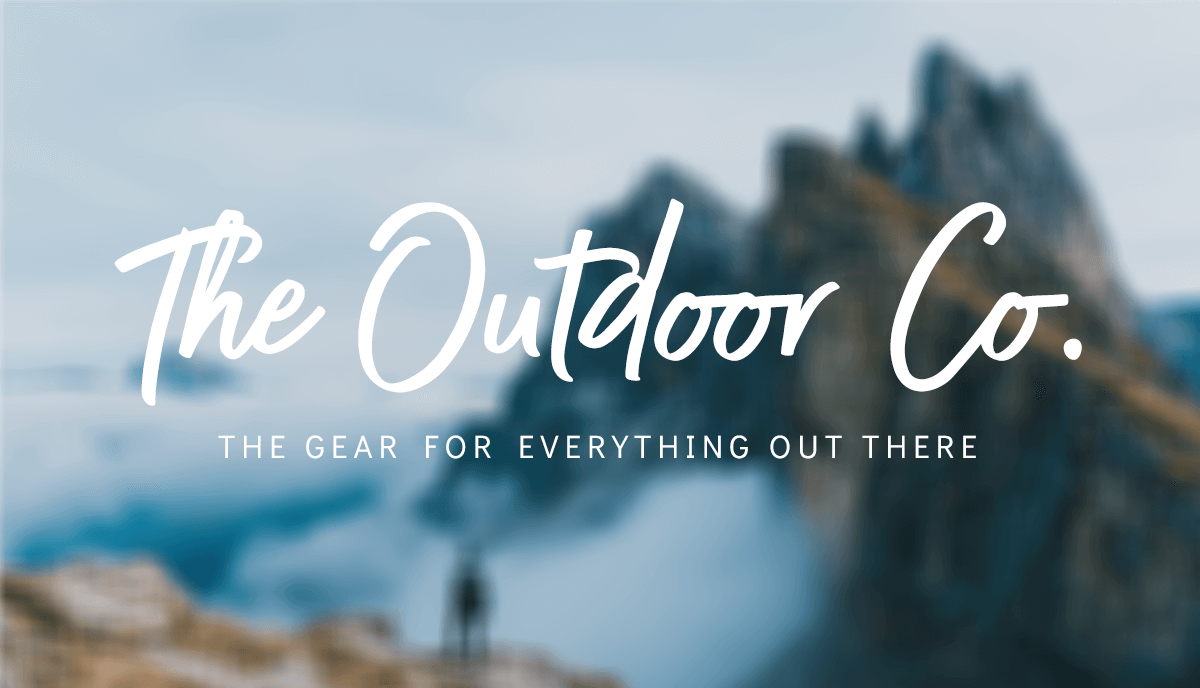
Desenfoca una foto de fondo para resaltar el texto.
Comencemos de manera simple y difuminemos toda la imagen. El efecto Suavizar de PicMonkey les da a las imágenes un difuminado suave y sutil. Puede usarlo para agregar un difuminado global a cualquier imagen con un solo clic, ¡listo, ya está! Hasta la próxima. O, si quiere ser un poco más selectivo, también puede usar Suavizar como un rayo láser de difuminado microdirigido, usando la función Paleta de borrador y pincel y la siguiente sección número dos a continuación.
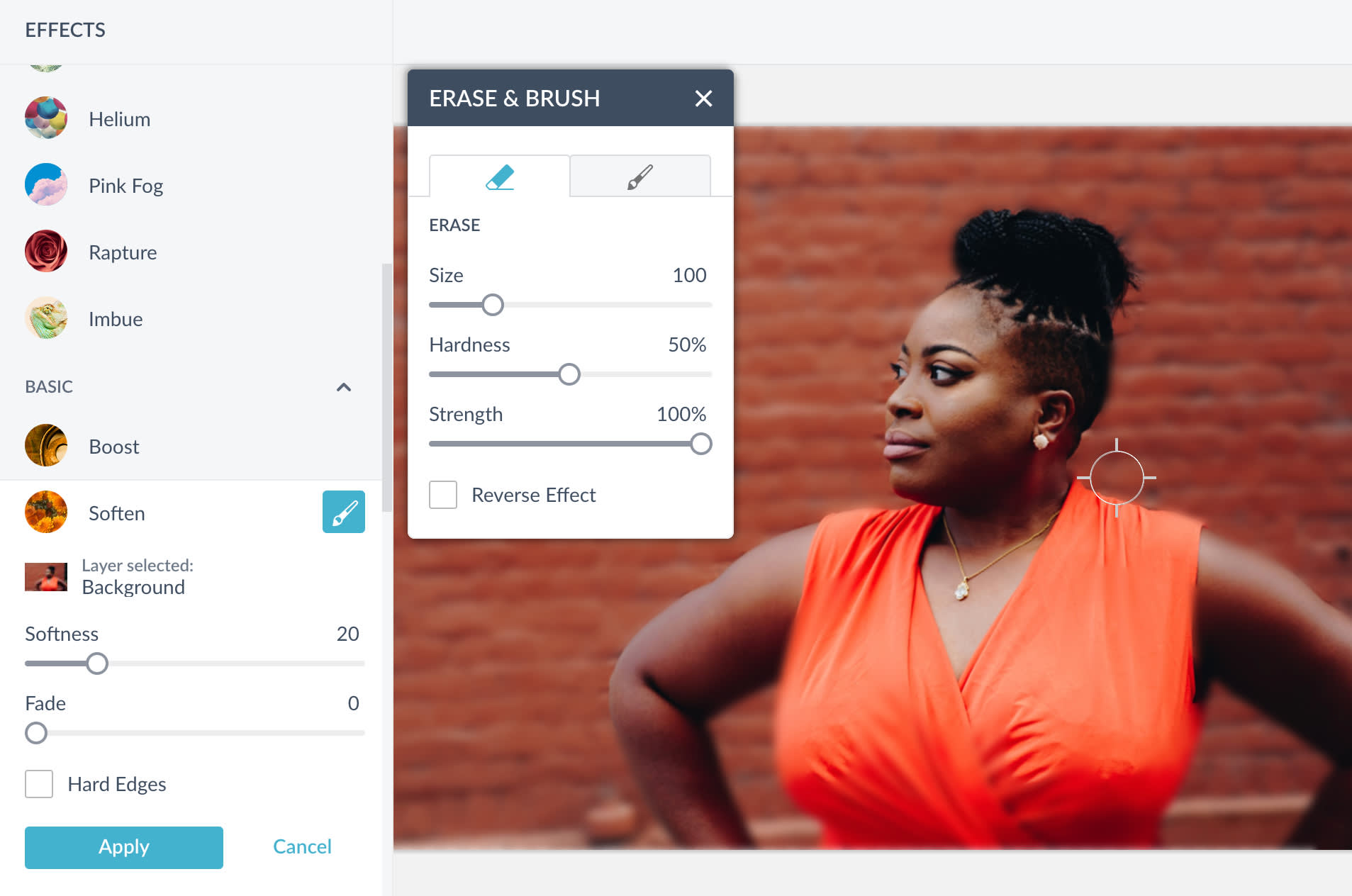
Consejo profesional: Utilice el control deslizante de Suavizado para difuminar seriamente su foto o reducir la falta de nitidez. Si lo que busca es un efecto borroso super-mega-definitivo, aplique otra capa de Suavizado después de hacer clic en Aplicar.
2. Difumine el fondo de una foto en 5 pasos sencillos
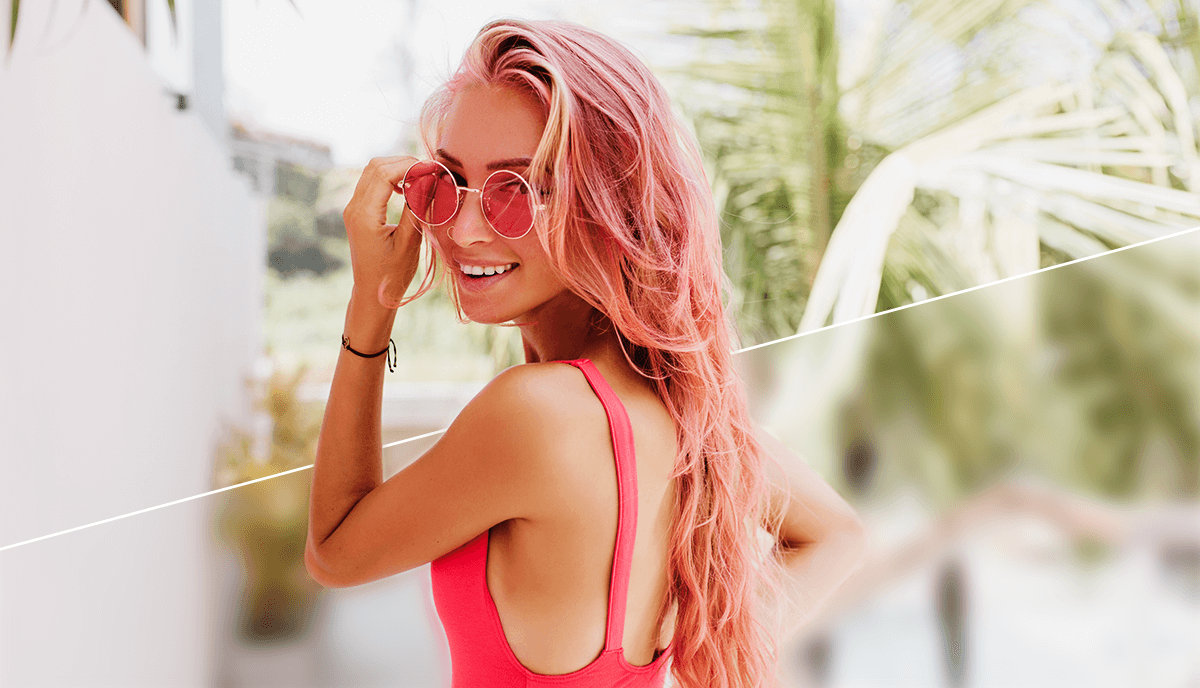
He aquí la verdad sobre cómo difuminar selectivamente partes de su foto (como el fondo), en lugar de difuminar todo:
Abra su foto en PicMonkey.
En la pestaña de Efectos en Básico, seleccione Suavizar (u otro efecto de difuminado de foto) y haga clic en el icono del pincel.
Supongamos que desea difuminar todo excepto su hermoso yo, seleccione la herramienta de difuminado y cepille solo sobre usted. Parece al revés, lo sabemos, pero compruébalo: haga clic en Efecto inverso y listo, todo menos su imagen está borrosa.
Si accidentalmente difumina demasiado, cambie su pincel a la goma de borrar y remueva el difuminado del área deseada.
Cuando haya terminado, haga clic en Aplicar.
3. Use efectos de Bokeh para agregar luces difuminadas a las fotos

Encontrarás Bokeh en la pestaña Texturas.
En pocas palabras: Bokeh es la calidad estética de los puntos de luz desenfocados en el fondo de una foto o, como nos gusta decir, es el efecto de luz mágico-místico-maravilloso. Las texturas Bokeh de PicMonkey brindan muchas formas de personalizar este aspecto brillante.
En la pestaña Texturas (icono de diamante tejido) encontrará la categoría Bokeh que contiene seis opciones bellamente difuminadas, listas para iluminar su diseño. Las opciones de ajuste son abundantes, con la capacidad de hacer que el efecto sea más grande o más pequeño con el control deslizante de Tamaño, profundizar o aclarar la riqueza del color con el control deslizante de Saturación, o elegir hacer que el efecto sea más o menos transparente con el control deslizante de Atenuación. Utilice el menú desplegable Modo de fusión para obtener aún más estilos.
Al igual que con el suavizado selectivo que describimos anteriormente, también puede pintar la textura Bokeh en partes específicas de su imagen usando el Paleta de borrador y pincel.
4. Utilice el difuminado de imagen Orton para un efecto artístico al instante

Orton es bastante importante; por ello le hemos dado una reseña completa, cuyo resumen se muestra a continuación: Orton es una famosa técnica de fotografía que logra colores saturados y una suavidad de ensueño al sobreponer dos exposiciones de la misma foto, un original nítido y una copia ligeramente desenfocada. Nuestra versión digital hace el mismo efecto de difuminado de foto con un solo clic.
Dado que los efectos fotográficos son mejores con un poco de su propio toque inimitable, querrá conocer los controles deslizantes Orton para jugar y realizar otros experimentos divertidos:
Floración. Efectivamente: qué tan desenfocada está esa copia borrosa, es también conocido como su nivel de difuminación.
Brillo. ¡Enciéndalo!
Desteñido. La fuerza general del efecto.
Y por supuesto, no olvide la Paleta de borrador y pincel. Le brinda la capacidad de pintar Orton en partes de su imagen, al igual que con nuestros efectos de textura Suavizar y Bokeh.
5. Enfoque el difuminado para atraer la atención del espectador exactamente hacia donde lo desea
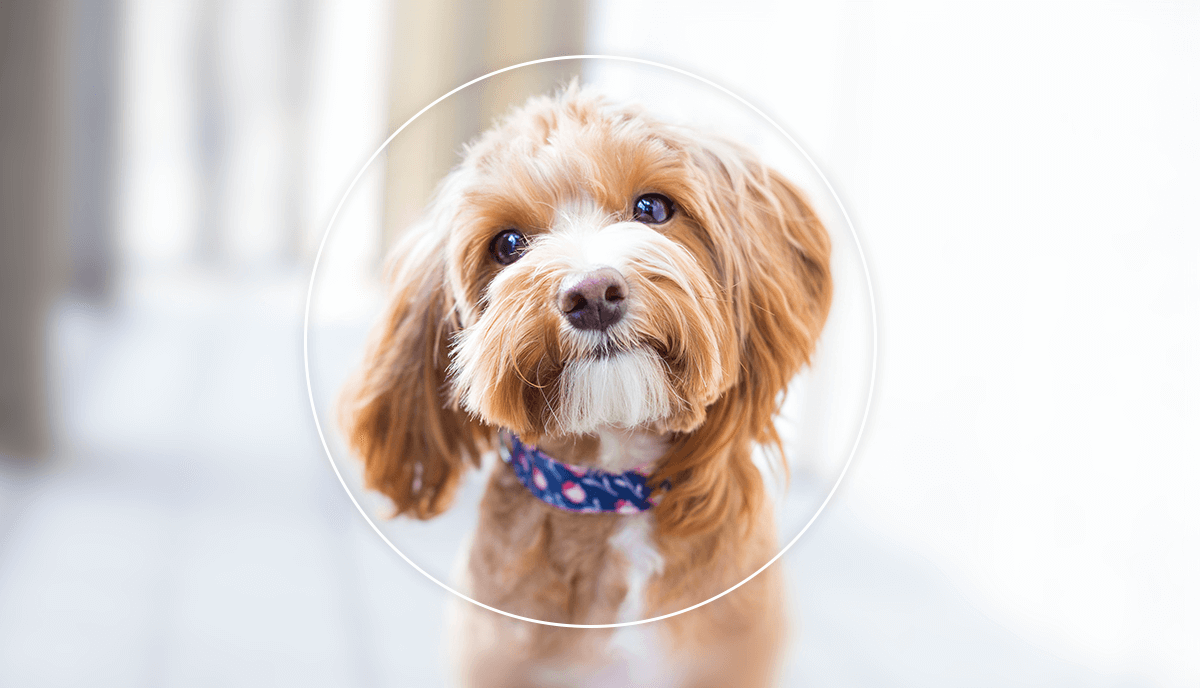
La función de un efecto de difuminado de foto puede ser suavizar la apariencia general de una foto, pero utilícelo para rodear un punto focal en su imagen, y el difuminado realmente puede agudizar el enfoque. Eche un vistazo a los efectos Focal B&W (Blanco y negro focal), Focal Soften (Suavizado focal), y Fancy Focus (Enfoque elegante) en la pestaña de Efectos bajo Área. Probablemente se esté preguntando ahora mismo, ¿Qué pueden hacer por mí? Bueno, déjenos decirle:
Focal B&W onvierte la parte de su imagen dentro del punto focal en blanco y negro y mantiene todo fuera de los colores originales. Pruebe el efecto inverso para cambiar lo blanco y negro al perímetro exterior.
Focal Soften difumina todo lo que está fuera del tamaño focal. El efecto inverso hace lo contrario: ideal para recrear ese aspecto de “vasos empañados por el vapor de la lavavajillas”. Conoce ese aspecto, ¿verdad?
Fancy Focus se enfoca en una parte de la imagen pero más elegante de lo habitual, con un fondo borroso.
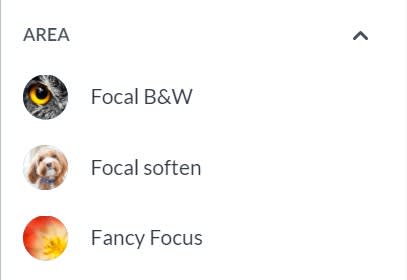
Puede obtener más información sobre todos estos desenfoques fotográficos en nuestro artículo sobre efectos focales.
6. Utilice el difuminado de imagen en miniatura para un efecto de inclinación y desplazamiento de eje

Como Albus Dumbledore, el efecto Miniatura es mágico, caprichoso y no necesariamente debe impartir lecciones de vida a los niños. Siguiendo el modelo del uso de enfoque selectivo de la fotografía de efecto de inclinación y desplazamiento de eje, el efecto Miniatura de PicMonkey utiliza el difuminado específico de la foto para hacer que los objetos en su imagen parezcan del tamaño de un juguete. Puede obtener más información al respecto (y ver algunas fotos fantásticas) en nuestro artículo sobre efecto miniatura.
7. Acción sobre la marcha con la aplicación móvil PicMonkey
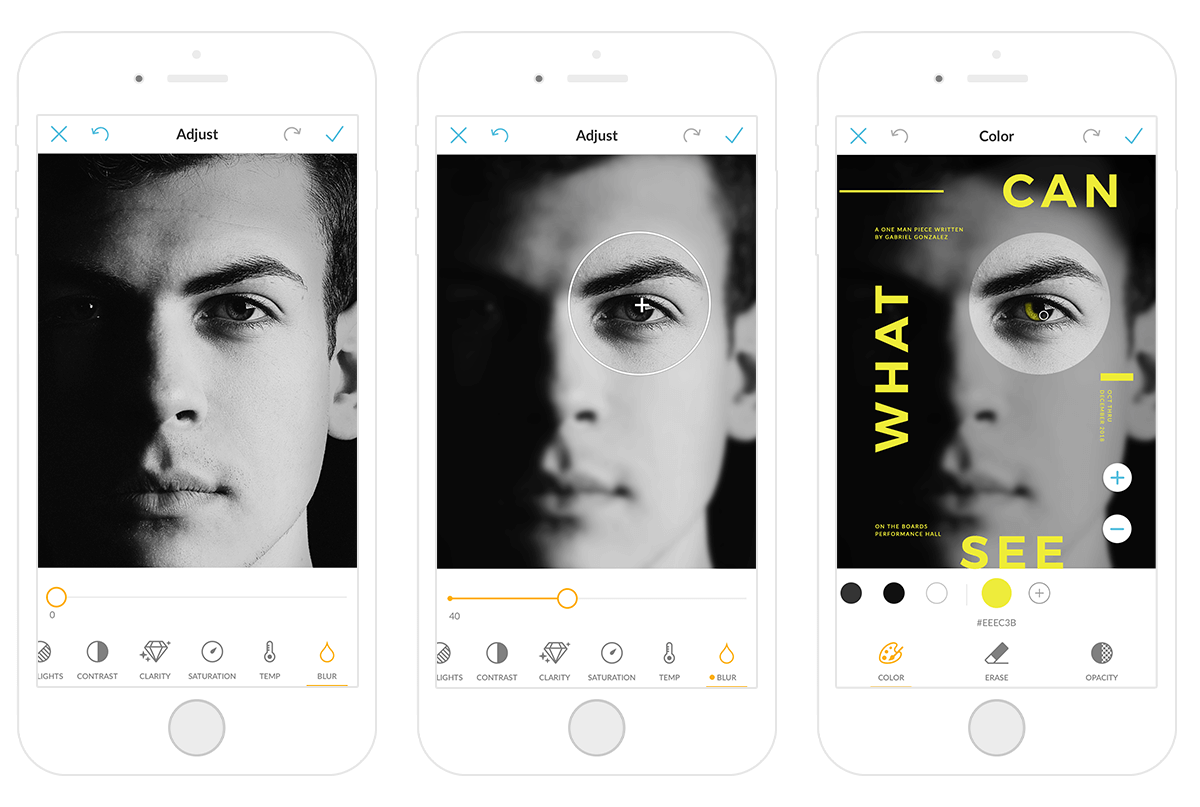
Sabemos que tiene un mar de actividad, así que actívese con los efectos Desenfocar y Suavizar en la aplicación móvil gratuita PicMonkey.
Difuminado, ubicado en Editar > Ajustar > Difuminar, agrega un halo de suavidad a la imagen: mueva el objetivo focal y ajuste el control deslizante hasta que se vea bien. Suavizar, ubicado en Efectos, difumina el paquete completo, al igual que Suavizar en PicMonkey para escritorio.
Usted puede aplicarlo a toda su foto o en áreas específicas.
